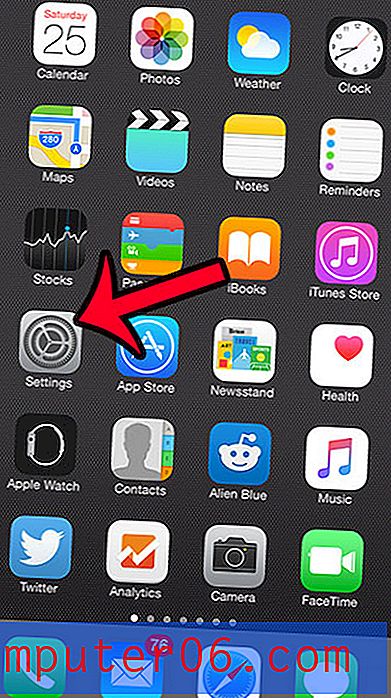Cómo eliminar un mensaje de correo electrónico en iOS 7 en el iPhone 5
No importa el método que use para ordenar y leer sus correos electrónicos, siempre habrá algunos mensajes que desea eliminar. Este fue un proceso relativamente simple en iOS 6, pero ha cambiado un poco en iOS 7. Todavía es algo que puede lograr rápidamente, e incluso hay dos formas de eliminar un correo electrónico.
Pero si tiene problemas para descubrir cómo, puede seguir los pasos a continuación para aprender cómo eliminar un mensaje de correo electrónico en iOS 7 en su iPhone 5.
Eliminar correos electrónicos en iOS 7
La opción de descartar un correo electrónico estará disponible si su correo electrónico se configuró como una cuenta POP. Si se configuró como una cuenta IMAP, lo cual es común para las cuentas de Gmail, solo se le dará la opción de archivar un mensaje en lugar de moverlo a la papelera. Entonces, con eso en mente, puede usar uno de los siguientes dos métodos para mover un mensaje de correo electrónico a la papelera en iOS 7.
Método 1
Paso 1: abre la aplicación de correo .
Paso 2: Seleccione el buzón que contiene el mensaje de correo electrónico que desea eliminar o seleccione la opción Todas las bandejas de entrada .
Paso 3: busque el mensaje de correo electrónico que desea mover a la papelera.
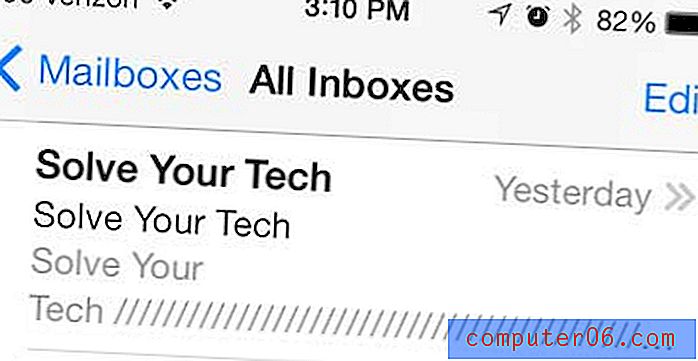
Paso 4: deslice el dedo de derecha a izquierda en el mensaje para mostrar una opción Eliminar, luego toque el botón Papelera para eliminar el mensaje.
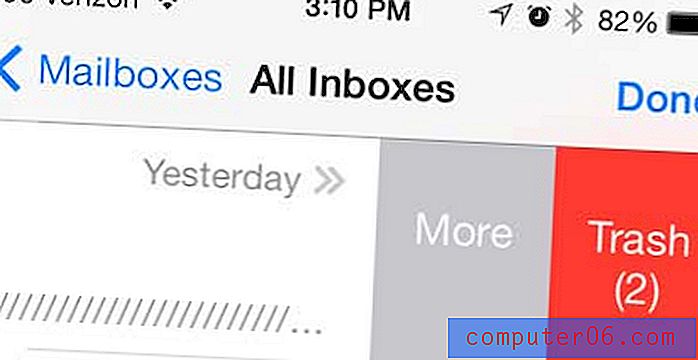
Método 2
Paso 1: Inicie la aplicación de correo .
Paso 2: selecciona la bandeja de entrada que contiene el mensaje.
Paso 3: toca el botón Editar en la esquina superior derecha de la pantalla.
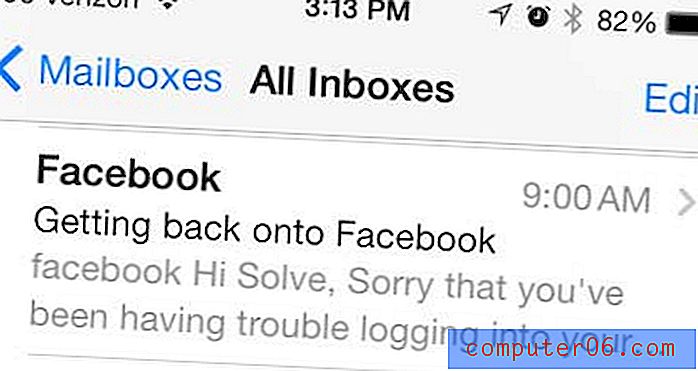
Paso 4: toca el botón a la izquierda del mensaje de correo electrónico que deseas eliminar.
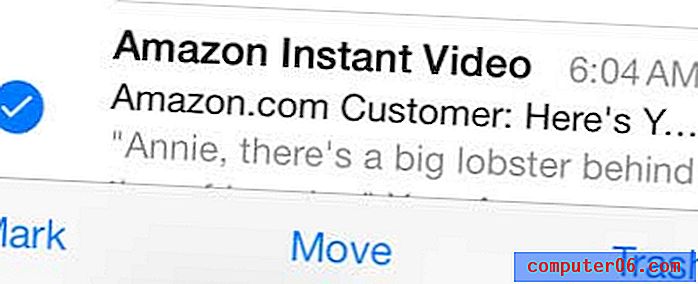
Paso 5: toca el botón Papelera en la esquina inferior derecha de la pantalla.
También puede usar un método similar para eliminar otros elementos de su teléfono. Por ejemplo, lea este artículo para aprender cómo eliminar un episodio de TV de su iPhone 5.